
AppleCare Plus to program rozszerzonej gwarancji dostępny dla iPada i iPhone'a. Jeśli niedawno kupiłeś iPhone'a lub iPada, możesz dodać AppleCare+ w ciągu 60 dni od zakupu tego urządzenia.
AppleCare+ Plus zapewnia 24-miesięczne wsparcie techniczne, naprawy i wymianę iPada lub iPhone'a, wraz z głównymi komponentami dołączonymi do urządzenia. Możesz nawet skorzystać z rozszerzonej gwarancji, aby pokryć przypadkowe uszkodzenia za dodatkową opłatą, więc na przykład, jeśli upuścisz iPhone'a, a ekran jest uszkodzony, tego rodzaju uszkodzenie zostanie pokryte opłatą za przypadkowe uszkodzenie, która prawie zawsze jest znacznie tańsza niż wymiana ekran bez planu AppleCare Plus.
Istnieje kilka sposobów dodania AppleCare+ do iPhone'a, Pada, iPada Pro, iPada Air lub iPada mini.
Kupowanie AppleCare w momencie zakupu
Być może najprostszym sposobem dodania AppleCare do nowego urządzenia jest standardowy proces kasy, a sprzedawca zwykle poprosi Cię o dodanie gwarancji, jeśli jesteś w sklepie, a jeśli płacisz online, znajdziesz ją jako możliwość dodania tam również ochrony AppleCare+. Ale nie wszyscy to robią, gdy kupują nowy iPhone lub iPad, ale dopóki nie przekroczysz 60-dniowego okresu, możesz znaleźć inne metody zakupu ochrony AppleCare+.
Kup AppleCare na iPhone'a lub iPada w aplikacji Ustawienia
Następnym najprostszym sposobem dodania AppleCare do iPhone'a lub iPada jest użycie Ustawień urządzenia, będzie on dostępny jako opcja, o ile urządzenie zostało zakupione w ciągu ostatnich 60 dni:
- Otwórz aplikację „Ustawienia”
- Dotknij „Dostępna ochrona AppleCare+” *
- Kliknij „Dalej”, aby rozpocząć dodawanie ochrony AppleCare+ na iPhone'a lub iPada
- Dotknij, aby wybrać plan gwarancyjny AppleCare+ do kupienia na iPhonie lub iPadzie
- Przejdź przez proces płatności AppleCare+, aby zamówić AppleCare dla urządzenia, wymaga to przesłania raportu diagnostycznego do Apple
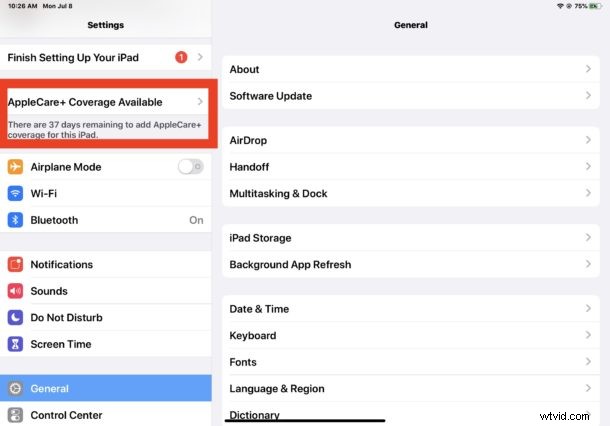
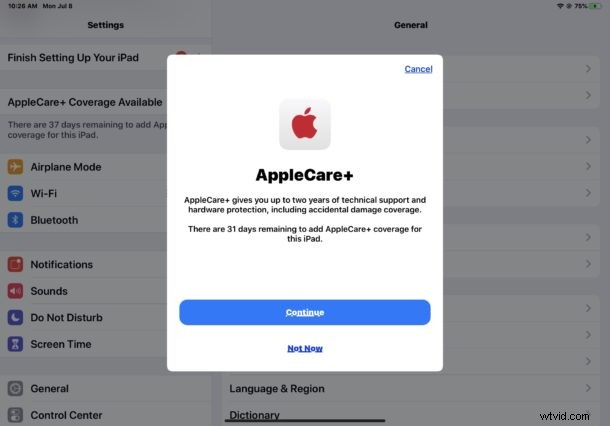
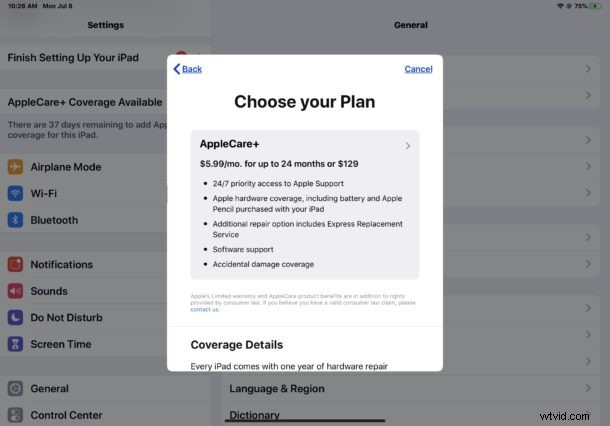
Po zamówieniu AppleCare+ Twój iPhone lub iPad będzie objęty przez 24 miesiące ochroną w przypadku problemów z naprawą i przypadkowych uszkodzeń (za dodatkową opłatą serwisową).
* W opcji „Dostępne pokrycie AppleCare+” zobaczysz pozostały czas przydzielony na zakup usługi AppleCare dla tego urządzenia. Od momentu zakupu masz 60 dni na wykupienie ochrony AppleCare+ dla iPhone'a lub iPada.
Inne sposoby zakupu gwarancji AppleCare+ na iPhone'a i iPada
- Zamów usługę AppleCare online dla swojego urządzenia tutaj na apple.com
- Odwiedź Apple Store osobiście
- Zadzwoń do pomocy technicznej Apple pod numer 1-800-275-2273
Bez względu na to, w jaki sposób kupujesz AppleCare, jeśli kupujesz go już po zakupie iPada lub iPhone'a, musisz przeprowadzić zdalną diagnostykę urządzenia.
Jeśli chcesz dowiedzieć się więcej o AppleCare Plus, możesz przeczytać więcej o AppleCare dla iPada tutaj na apple.com i dowiedzieć się więcej o AppleCare dla iPhone'a tutaj na apple.com
Warto wspomnieć, że niektóre plany ubezpieczeniowe, a nawet karty kredytowe, oferują usługi gwarancyjne za uszkodzenie iPhone’a lub iPada, ale różnią się one znacznie w zależności od indywidualnych planów i dostawców. Niemniej jednak warto sprawdzić, czy dotyczy to Ciebie i Twoich urządzeń, jako uzupełnienie lub alternatywę dla planu gwarancji AppleCare+.
